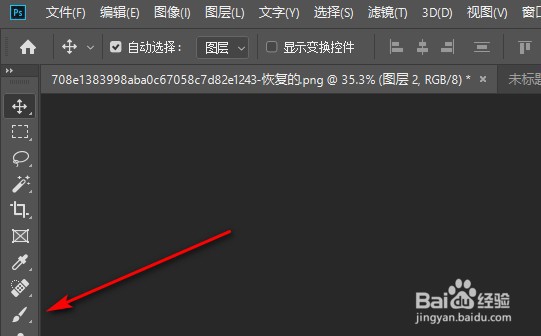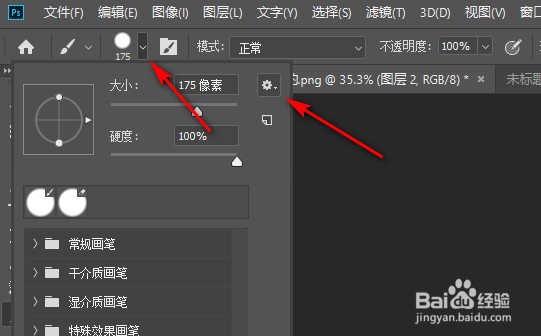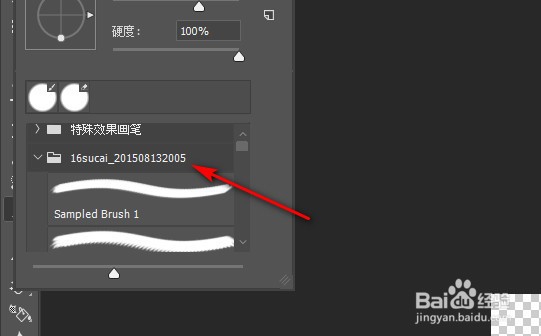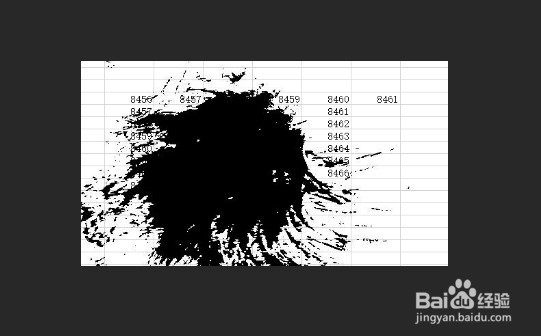Photoshop如何导入画笔、笔刷
1、电脑打开Photoshop软件,然后点击左侧工具栏中的画笔工具
2、点击画笔工具之后,点击工具栏中画笔中的设置图标。
3、点击画笔中的设置后,然后点击导入画笔。
4、点击导入画笔后,选择要导入PS中的笔刷。
5、点击导入之后,就可以看到笔刷中就新增加了刚刚导入的笔刷。
6、点击选中画笔之后,就可以使用了
声明:本网站引用、摘录或转载内容仅供网站访问者交流或参考,不代表本站立场,如存在版权或非法内容,请联系站长删除,联系邮箱:site.kefu@qq.com。
阅读量:96
阅读量:57
阅读量:47
阅读量:44
阅读量:68